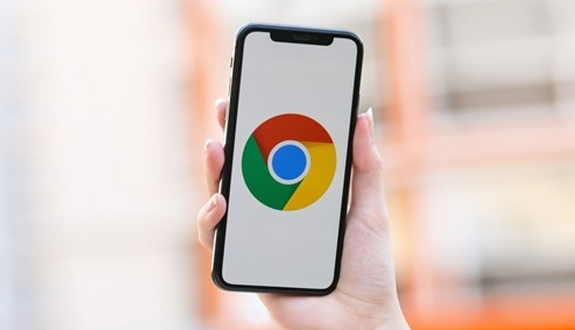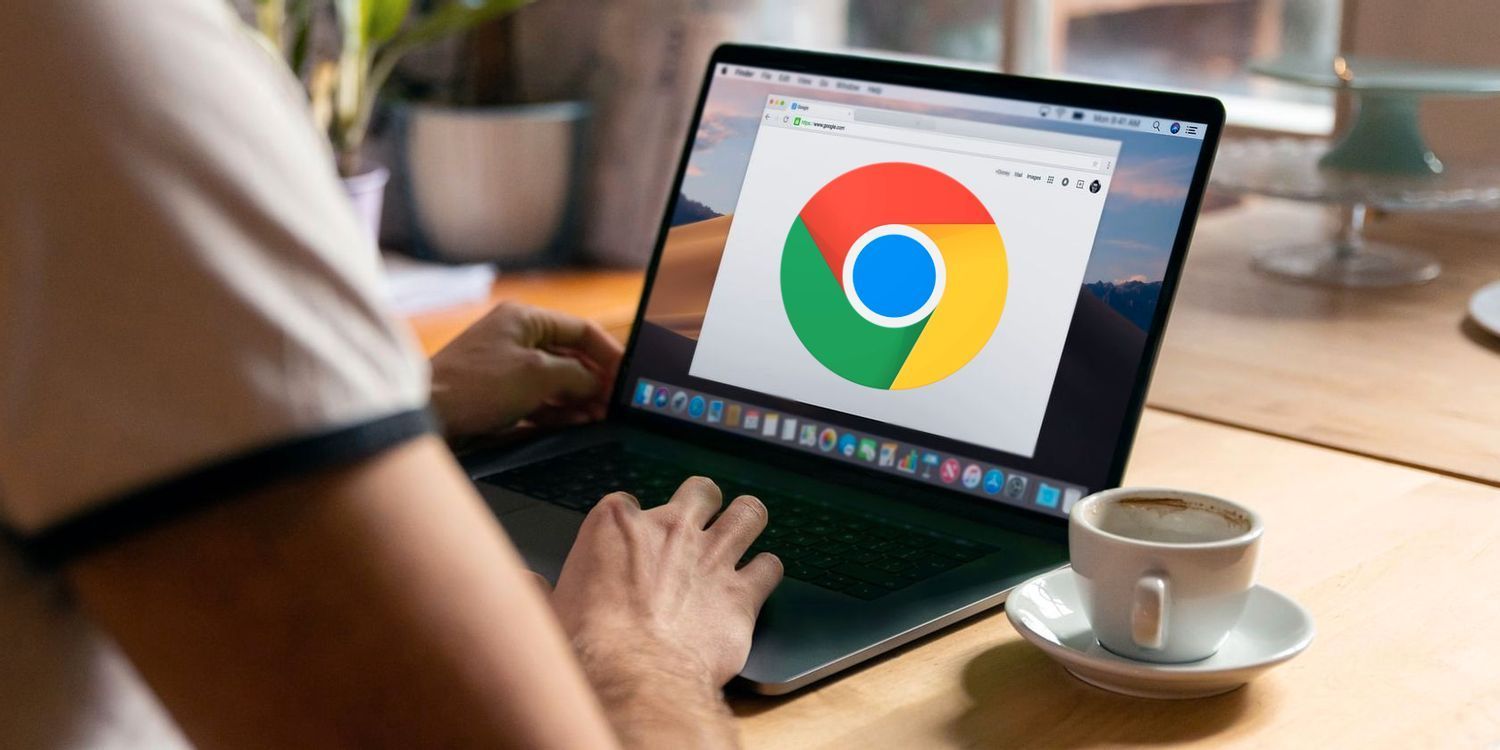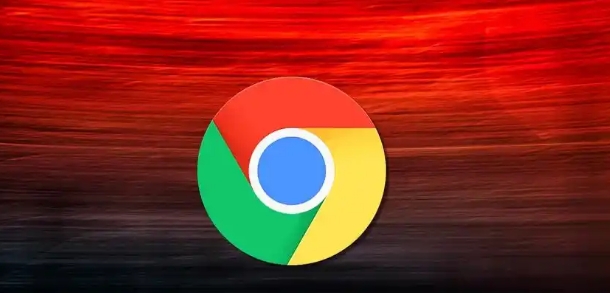google浏览器自动清理缓存功能设置及使用教程
发布时间:2025-08-07
来源:谷歌浏览器官网

1. 进入设置页面:打开谷歌浏览器,点击右上角的三个垂直点图标,在弹出的下拉菜单中选择“设置”选项。
2. 找到隐私和安全设置:在设置页面中,向下滚动找到“隐私和安全”选项并点击进入。
3. 设置自动清理缓存:在“隐私和安全”页面中,找到“cookie及其他网站数据”选项,点击进入。在该页面中,找到“关闭所有窗口时清除cookie及网站数据”选项,并将其开启。这样,当关闭谷歌浏览器时,浏览器会自动清理缓存。
4. 手动清理缓存:若不想设置自动清理,也可手动清理缓存。回到“隐私和安全”页面,点击“清除浏览数据”选项。在弹出的窗口中,选择要清除的数据类型,包括“缓存图片和文件”等,然后点击“清除数据”按钮,即可开始清理缓存。
请注意,以上内容仅供参考,具体使用时请根据实际情况进行调整。